S07-05 数据可视化-大屏适配
[TOC]
认识大屏
在开发网页时,我适配最多的屏幕尺寸是:
PC 端电脑:1920px * 1080px (当然也有少部分电脑是支持输出 4k 屏, 比如:小米笔记本等)
移动设备: 750px * auto
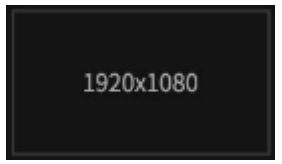
那什么是大屏设备
- 在我们的生活中,经常会见到一些比较大的屏幕,比如:指挥大厅、展厅、展会中的大屏。这些设备就可以称之为大屏设备,
当然 1920*1080 和 3840*2160(4k 屏 )也可以说是属于大屏。
大屏的应用场景
通常用在数据可视化,借助于图形化手段,清晰有效地传达与沟通信息
- 比如用在:零售、物流、电力、水利、环保、交通、医疗等领域。
大屏的硬件设备的分类:
- 拼接屏、LED 屏、投影等。

大屏设备-拼接屏
拼接屏
顾名思义就是很多屏幕按照一定拼接方式拼接而成。
其实可以理解成是由很多电视(显示屏)拼接而成。
常见的使用场景有指挥大厅、展厅、展会等等。
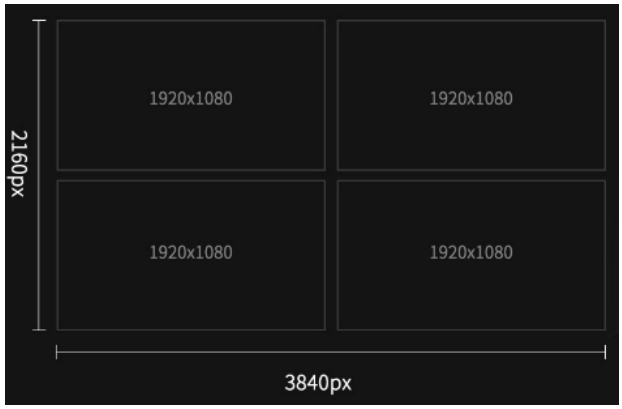
拼接方式取决于使用场景的需求,如下例子:
1920px * 1080px,即 1 * 1 个 显示屏(16 : 9)
3840 * 2160(4k 屏 ),即 2 * 2 个显示屏(16 : 9)
5760 * 3240,即 3 * 3 个显示屏(16 : 9)
7680 * 3240,即 4 * 3 个显示屏(64 : 27)
9600 * 3240,即 5 * 3 个显示屏(80 : 27)

大屏设备- LED 屏
LED 屏
LED 也是现在大屏中常用的硬件,它是由若干单体屏幕模块组成的,它的像素点计算及拼接方式与拼接屏有很大区别。
LED 可以看成是矩形点阵,具体拼接方式也会根据现场实际情况有所不同,拼接方式的不同直接影响到设计的尺寸规则。
LED 屏有很多规格,各规格计算方法相同。
比如,我们用单体为 500 * 500 的作为标准计算,每个单体模块像素点横竖都为 128px
如右图,横向 12 块竖向 6 块,横向像素为 128*12=1536px,竖向 128*6=768px。可以使用横竖总像素去设计。
最终算出的屏幕尺寸:1536px * 768px
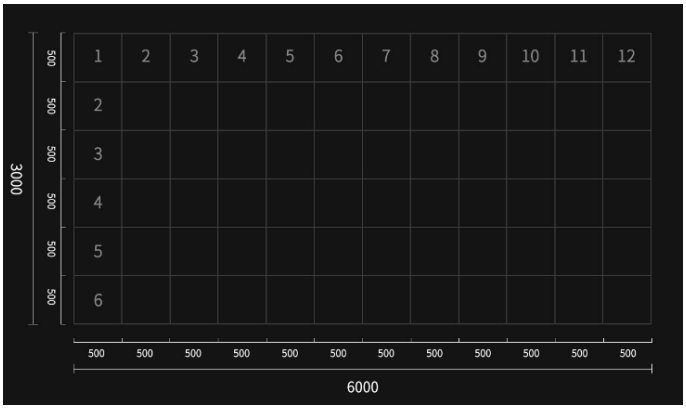
定设计稿尺寸 -拼接屏
拼接屏
大多数屏幕分辨率是 1920*1080。当然也会有一些大屏,比如 6*3 的拼接屏,横向分辨率为 6*1920=11520px。竖向分辨率为3*1080=3240px。设计可以按照横竖计算后的总和(11520px * 3240px)作为设计尺寸。
这种尺寸过大的就不太适合按原尺寸设计,那怎么判断什么时候可以按照总和设计,什么时候最好不要按照总和设计。这有一个关键的节点 4K,超过 4K 后现有硬件会产生很多问题,例如:卡顿,GPU 压力过大,高负荷运行等等。
正常设计建议最好是保持在 4K 内,由于硬件问题,所以现在大家采用的都是输出 4K 及以下,既保证流畅度又能在视觉上清晰阅读。
所以设计时也要保持同样的规则。保持大屏的比例等比缩放即可。
注:最好是按照硬件的输出分辨率设计(关键),因为按照输出分辨率设计,一定不会出错。
比如
1920px * 1080px(1*1),设计搞尺寸 :1920px * 1080px 。
3840 * 2160(2*2 4k 屏 ),设计搞尺寸 : 3840 * 2160 。
5760 * 3240(3*3),设计搞尺寸 : 5760 * 3240 。
7680 * 3240(4*3),设计搞尺寸 : ( 3840 * 1620 需要出 1 倍图 和 2 倍图, 7680 * 3240 )
9600 * 3240(5*3),设计搞尺寸 : 比如:4800 * 1620,需要出 1 倍图 和 2 倍图
......
定设计稿尺寸 -LED 屏
LED 屏
LED 大屏是由若干单体屏幕模块组成的,LED 屏有很多规格,但是规格计算方法相同。
比如:我们用单体为 500 * 500 的作为标准计算,每个单体模块像素点横竖都为 128px。
如图横向 12 块竖向 6 块,横向像素为 128*12=1536px,竖向 128*6=768px。可以使用横竖总像素去设计。
此处规则和之前的拼接屏一样,如果超过 4K 像素时可以等比缩放,建议尽量保持在 4k 及以下。
比如
1536px * 768px,设计搞尺寸 : 1536px * 768px 。
4608 * 3072,设计搞尺寸 : 4608 * 3072 。
9216 * 6144,设计搞尺寸 :
- 比如:4608 * 3072,需要出 1 倍图 和 2 倍图
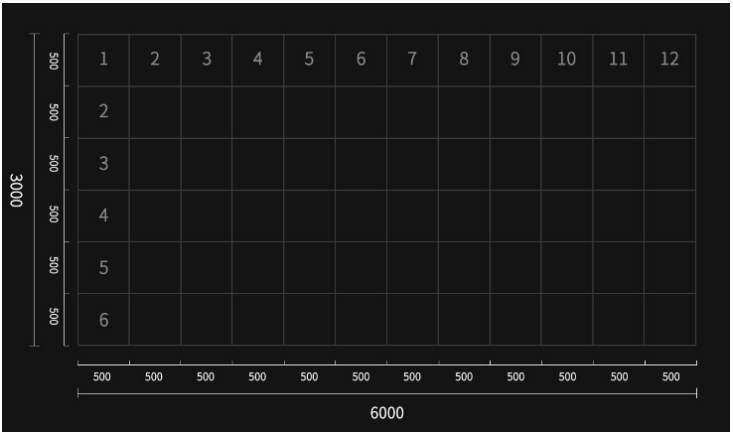
设计稿尺寸-移动端大屏
对于移动端的大屏展示,基本按照实际尺寸设计即可,比如:
- 750px * Auto,设计搞尺寸 : 750px * Auto 。
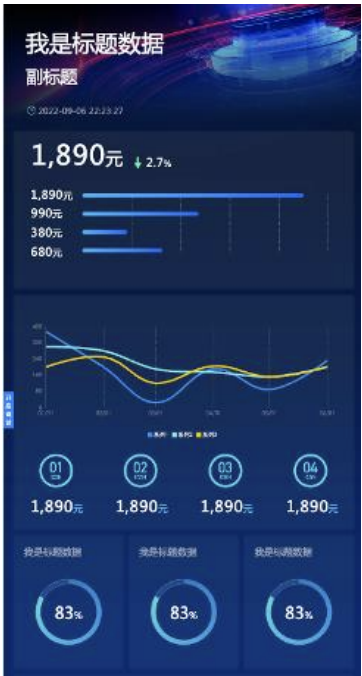
大屏设计稿尺寸的总结:
设计尺寸建议按照输出分辨率设计(重点)
拼接后像素在 4k 左右直接按照总和设计就行
总和设计建议不要超过 4k,可以按比例缩小设计搞(非固定,超过也是可以,只是强烈建议)
建议定设计搞尺寸前,先了解硬件及信号输入输出,确定设计搞的尺寸。
特殊尺寸,需到现场调试最佳设计搞的尺寸。
大屏适配方案的总结:
特殊尺寸不要考虑适配电脑屏幕又适配拼接屏,因为完全没有必要,也不可能一稿既适配电脑也适配各种尺寸大屏。
这种情况应该优先考虑目标屏幕的适配,要针对性设计,而在小屏根据等比例缩放显示,这才是最佳的解决方法。
大屏适配方案
在学习大屏适配方案之前,我们现在回顾一下移动端的适配方案有哪些?
方案一:百分比设置;
因为不同属性的百分比值,相对的可能是不同参照物,所以百分比往往很难统一;
所以百分比在移动端适配中使用是非常少的;
方案二:rem 单位 + 动态设置 html 的 font-size;
方案三:vw 单位(推荐);
方案四:flex 的弹性布局(推荐) ;
大屏的幕尺寸通常也是非常多的,很多时候我们是希望页面在不同的屏幕尺寸上显示不同的尺寸,那大屏的适配方案有哪些?
方案一:百分比设置;
方案二:rem 单位 + 动态设置 html 的 font-size;
方案三:vw 单位;
方案四:flex 弹性布局;
方案五:scale 等比例缩放(推荐)
探究大屏适配方案
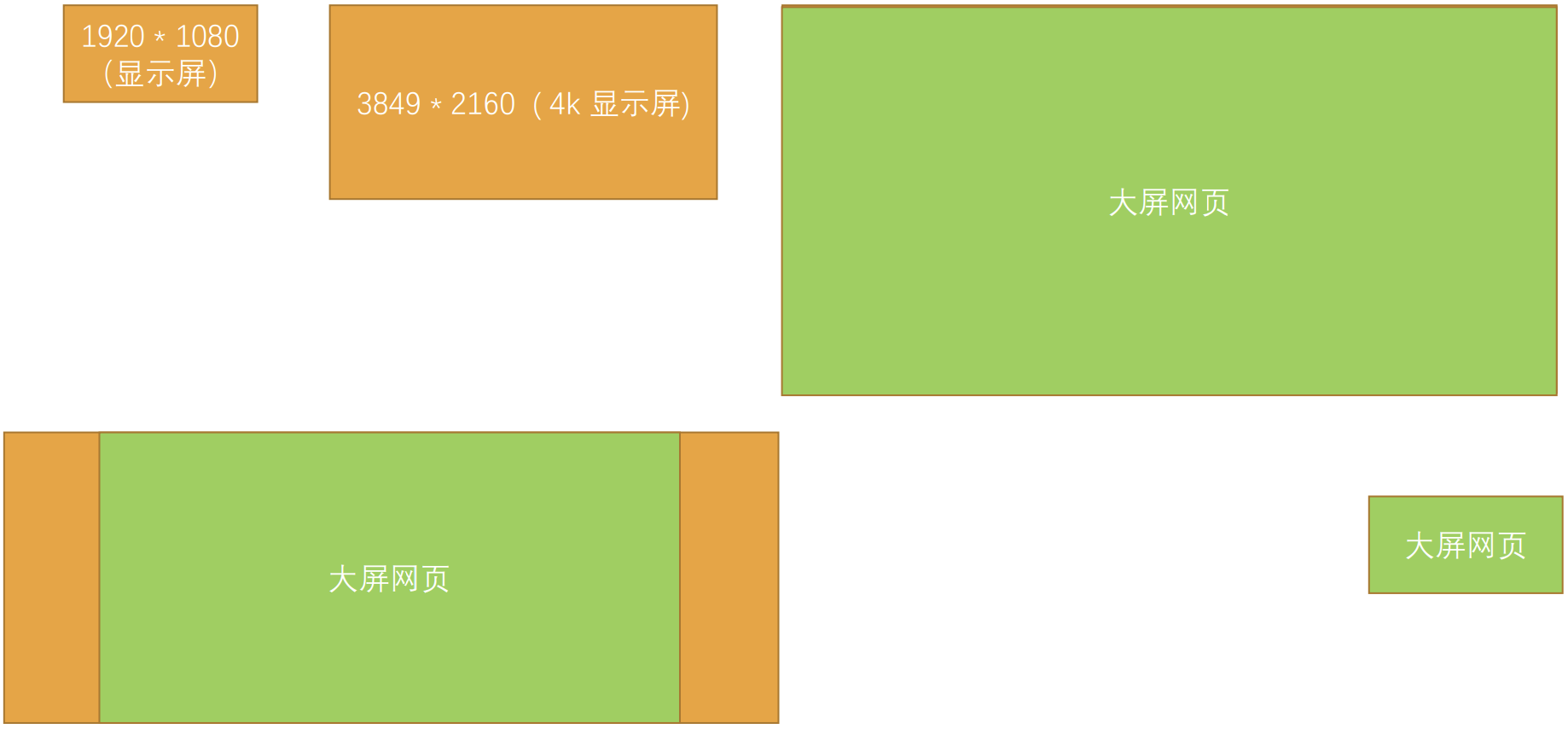
新建 大屏设备
在讲解大屏适配之前,我们先来创建几个大屏设备,这样可以方便我们学习和测试。
在 chrome 浏览器中,打开 DevTools 页面
在选择设备下拉栏中,点击最后一个选项 Edit
然后在 Emulated Devices 中点击 Add custom device ....
最后在 Device 面板中输入设备信息,并点击 Add 按钮完成设备的新建。
- 这里分别新建:1920*1080 、 3840 * 2160 、 7680 * 2160
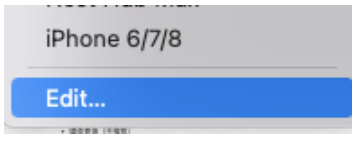
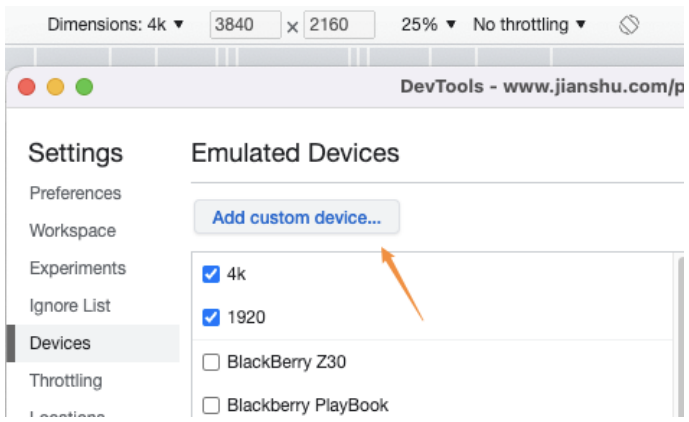
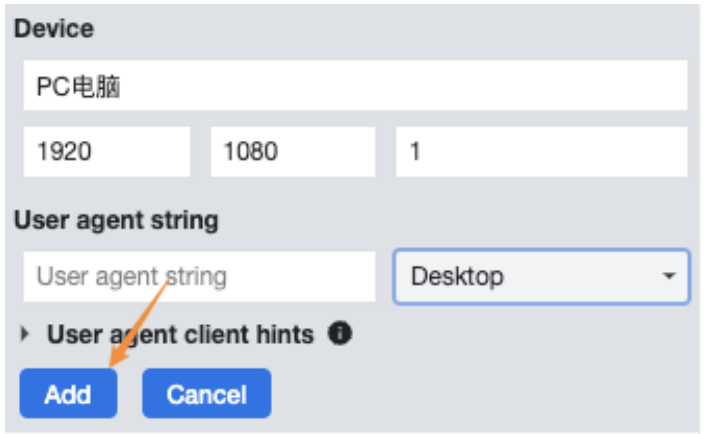
大屏适配方案 1 – rem + font-size
动态设置 HTML 根字体大小 和 body 字体大小(lib_flexible.js)
将设计稿的宽(1920)平均分成 24 等份, 每一份为 80px。
HTML 字体大小就设置为 80 px,即 1rem = 80px, 24rem = 1920px
body 字体大小设置为 16px。
安装 cssrem 插件, root font size 设置为 80px。这个是 px 单位转 rem 的参考值
- px 转 rem 方式:手动、less/scss 函数、cssrem 插件、webpack 插件、Vite 插件
接着就可以按照 1920px * 1080px 的设计稿愉快开发,此时的页面已经是响应式,并且宽高比不变。
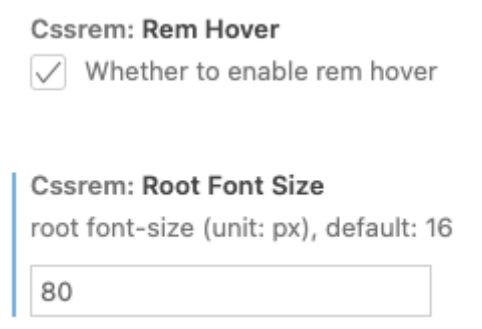
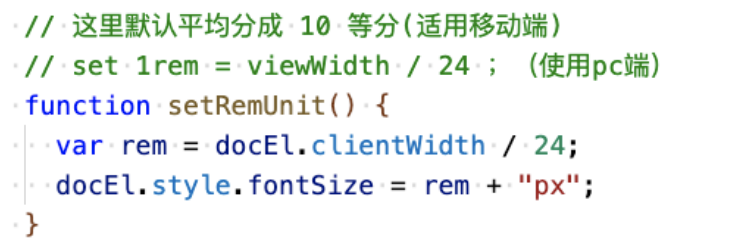

大屏适配方案 2 - vw
直接使用 vw 单位。
屏幕的宽默认为 100vw,那么 100vw = 1920px, 1vw = 19.2px 。
安装 cssrem 插件, body 的宽高(1920px * 1080px)直接把 px 单位转 vw 单位
- px 转 vw 方式:手动、less/scss 函数、cssrem 插件、webpack 插件、Vite 插件
接着就可以按照 1920px * 1080px 的设计稿愉快开发,此时的页面已经是响应式,并宽高比不变。
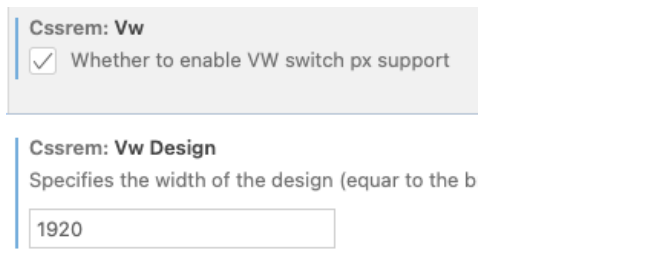

大屏适配方案 3(推荐) - scale
使用 CSS3 中的 scale 函数来缩放网页,这里我们将使用两种方案来实现:
方案一:直接根据宽度的比率进行缩放。(宽度比率=网页当前宽 / 设计稿宽)
方案二:动态计算网页宽高比,决定是是否按照宽度的比率进行缩放。
具体实现的代码,如下所示:
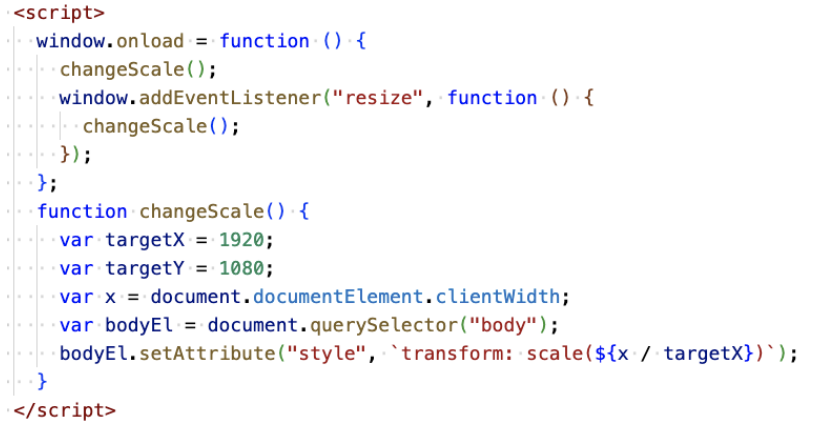
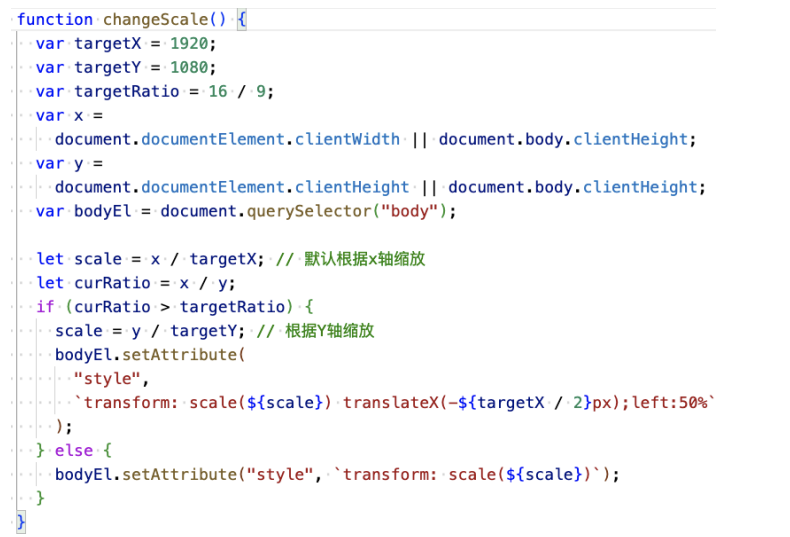
三种适配方案的对比
vw 相比于 rem 的优势:
优势一:不需要去计算 html 的 font-size 大小,不需要给 html 设置 font-size,也不需要设置 body 的 font-size,防止继承;
优势二:因为不依赖 font-size 的尺寸,所以不用担心某些原因 html 的 font-size 尺寸被篡改,页面尺寸混乱;
优势三:vw 相比于 rem 更加语义化,1vw 是 1/100 的 viewport 大小(即将屏幕分成 100 份); 并且具备 rem 之前所有的优点;
vw 和 rem 存在问题
如果使用 rem 或 vw 单位时,在 JS 中添加样式时,单位需要手动设置 rem 或 vw。
第三方库的字体等默认的都是 px 单位,比如:element、echarts,因此通常需要层叠第三方库的样式。
当大屏比例更大时,有些字体还需要相应的调整字号。
scale 相比 vw 和 rem 的优势
优势一:相比于 vw 和 rem,使用起来更加简单,不需要对单位进行转换。
优势二:因为不需要对单位进行转换,在使用第三方库时,不需要考虑单位转换问题。
优势三:由于浏览器的字体默认最小是不能小于 12px,导致 rem 或 vw 无法设置小于 12px 的字体,缩放没有这个问题。
大屏开发 注意事项
字体大小设置问题(非 scale 方案需要考虑)
如果使用 rem 或 vw 单位时,在 JS 中添加样式时,单位需要手动设置 rem 或 vw。
第三方库的字体等默认的都是 px 单位,比如:element、echarts,因此通常需要层叠第三方库的样式。
当大屏比例更大时,有些字体还需要相应的调整字号。
图片模糊问题
切图时切 1 倍图、2 倍图,大屏用大图,小屏用小图。
建议都使用 SVG 矢量图,保证放大缩小不会失真。
Echarts 渲染引擎的选择
- 使用 SVG 渲染引擎,SVG 图扩展性更好
动画卡顿优化
创建新的渲染层、启用 GPU 加速、善用 CSS3 形变动画
少用渐变和高斯模糊、当不需要动画时,及时关闭动画

大屏项目搭建
创建 Vue3 项目:
- npm init vue@latest
安装依赖
echarts:图表库(Canvas 、SVG)
countup.js :数据滚动插件
gsap:javascript 动画库
axios :网络请求库
normalize.css:统一网页样式
lodash:JavaScript 工具函数库
sass:scss 编译器
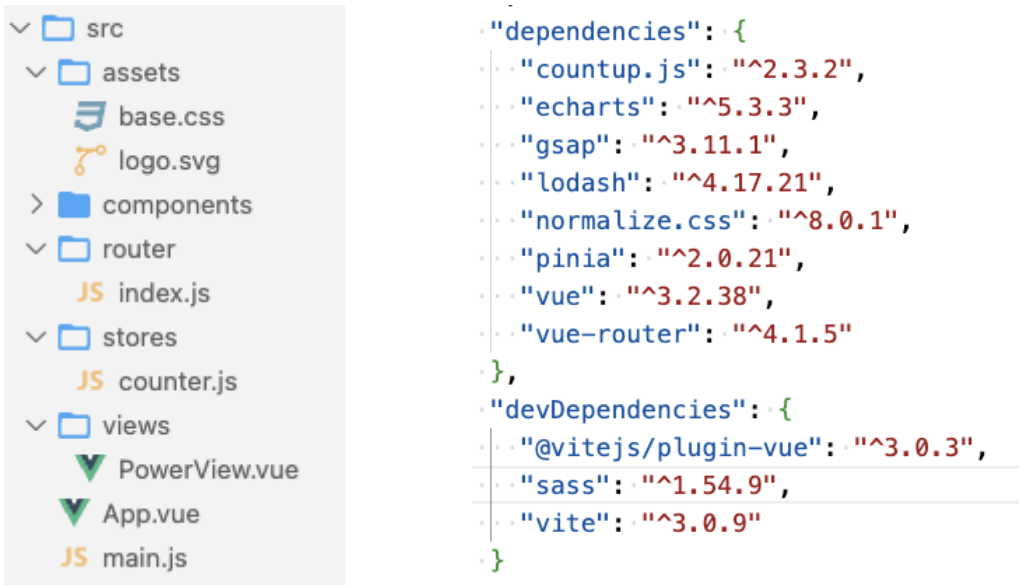
大屏项目布局搭建
大屏项目布局搭建
1920px*1080px 设计稿尺寸
目标设备 16 : 9
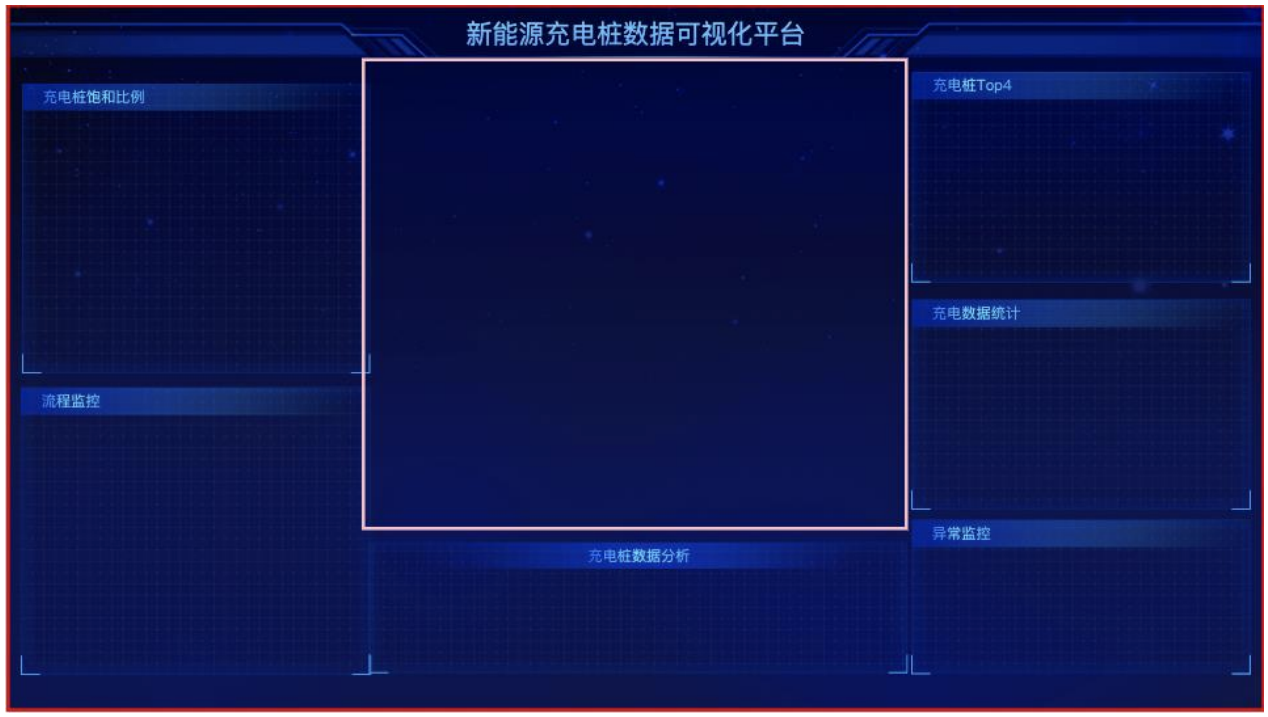
大屏项目适配
scale 等比例缩放网页
当组件挂载完成之后,监听 window 的 resize 事件
获取当前的屏幕的宽度和高度
根据当前屏幕的宽高比来判断缩放的方式
当前屏幕宽高比<=设计稿的宽高比,参考 X 轴缩放
当前屏幕宽高比>设计稿的宽高比,参考 Y 轴缩放
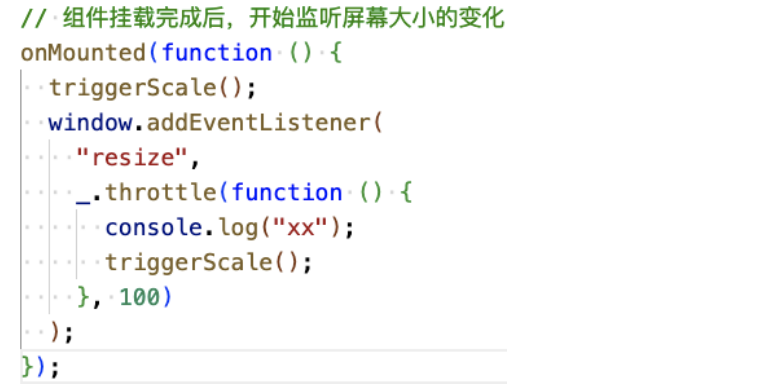
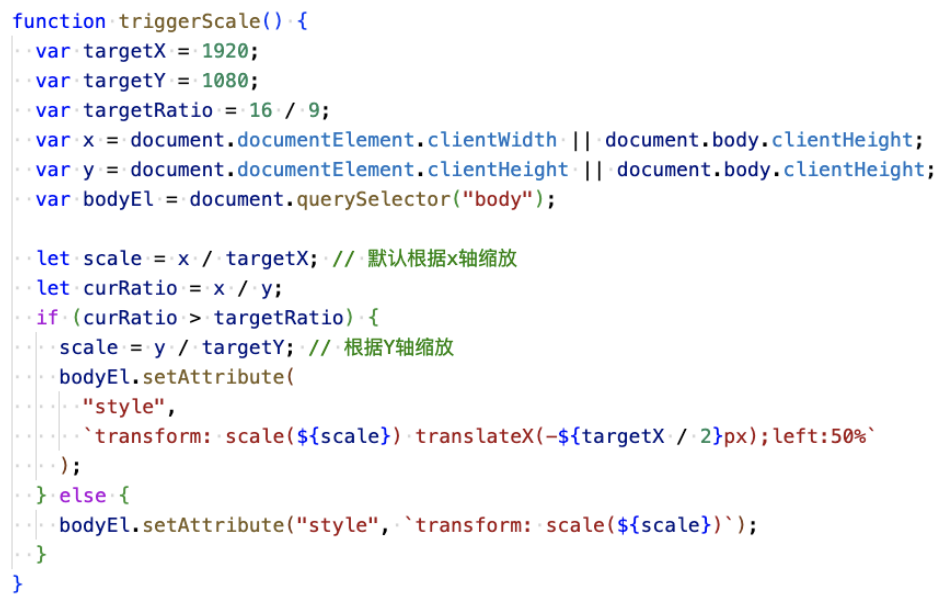
Echarts 图表
Echarts 图表组件的封装
SVG 组件的封装

新能源充电桩数据可视化平台
项目经验(可视化开发)
新能源充电桩数据可视化平台 广州弘源科教软件有限公司 (2020.02-2020-06)
技术:
Vue3Vue RouterPiniaEcharts``CanvasSVGcountupScssGit描述:新能源充电桩数据可视化平台包:充电桩统计、流程监控,实时充电数据展示,充电桩排名,充电数据统计,异常监控等功能。
职责
参与需求讨论,制定开发计划,统一项目开规范等
独立负责大屏适配:小于 2k 屏、2k 屏、4k 屏、 大于 4k 屏 、16:9、非 16:9 等屏幕适配
负责充电桩统计、流程监控,实时充电数据的可视化话开发,包括 2D、2.5D 和 3D 特效
负责封装公共的图表组件,包括:地图、折线图、条形图、数字滚动、SVG 组件等等
增加吸引力
亮点
首页性能优化包括:项目结构、代码、布局、图片、动画等,优化完首页访问速度提高 1 倍。
-大屏适配:小于 2k 屏、2k 屏、4k 屏、 大于 4k 屏 、16:9、非 16:9 等屏幕适配。
-公共图表组件封装、大大提高了开发效率和组件的复用度。
制作了各种动画,包括 CSS3、2D、2.5D、3D、Canvas、SVG、SMIL 等炫酷动画特效。
